【3選!】スマホで削除したファイルを復元する方法を紹介
この記事では、Androidで消えた、または誤って削除されたファイルを復元するための手順を紹介します。
Androidでファイルを削除してしまったとき、復元する方法があることをご存知ですか?デバイス内のストレージやSDカードから誤って削除された写真、ビデオ、音声ファイル、ドキュメントなどを復元する方法があります。この記事では、Androidで消えたファイルを復元するための手順を紹介します。
Androidで消えたファイルを復元する方法は、削除されたファイルが保存されていた場所によって異なります。復元する前に、新しいファイルが上書きされないように注意することが非常に重要です。以下に、Androidでファイルが消えた原因と、新しいファイルが上書きされないように注意する方法をいくつか紹介します。
Part一、Androidでファイルが消えた原因
Androidでファイルが消えた原因にはいくつかの可能性があります。例えば、以下のような場合です。
- 誤ってファイルを削除した
- スマホをリセットやフォーマットした
- スマホにウイルスやマルウェアが侵入した
- スマホの故障や破損によりファイルが破損した
- スマホのストレージ容量が不足した
これらの原因により、スマホに保存していた画像や動画、文書ファイルなどが見つからなくなることがあります。
しかし、ファイルが消えたからといって、すべてのデータが完全に失われたわけではありません。スマホの内部ストレージやSDカードには、削除されたファイルの一部が残っている可能性があります。そのため、適切な方法を使えば、消えたファイルを復元することができるかもしれません。
スマホで大切なファイルを失わないようにするためには、定期的にバックアップすることが重要です。バックアップする方法としては、以下の記事を参考してください。
おすすめ記事:AndroidスマホからデータをPCにバックアップする>
Part二、スマホで削除したファイルを復元する方法
消えたファイルを復元する方法としては、以下のようなものがあります。
これらの方法はそれぞれメリットとデメリットがあります。以下の手順と注意点を理解した上で、使用方法に従って操作してください。
1、スマホのアプリ内にあるゴミ箱からファイルを復元する
Android の一部のモデルには、ゴミ箱の機能もあります。 まず、ごみ箱からデータを復元できるかどうかを試してみましょ。機種により名称が異なり、AQUOS・Xperia・Pixelシリーズは「Files」、Galaxyシリーズは「マイファイル」、OPPOシリーズは「ファイルマネージャー」を利用します。
ゴミ箱からファイルを復元するには、以下の手順を実行します。
- 「Files」や「マイファイル」などの項目をタップします。
- 「ゴミ箱」や「削除済みファイル」などの項目をタップします。
- 復元したいファイルを選択し、画面下部の「復元」ボタンをタップします。
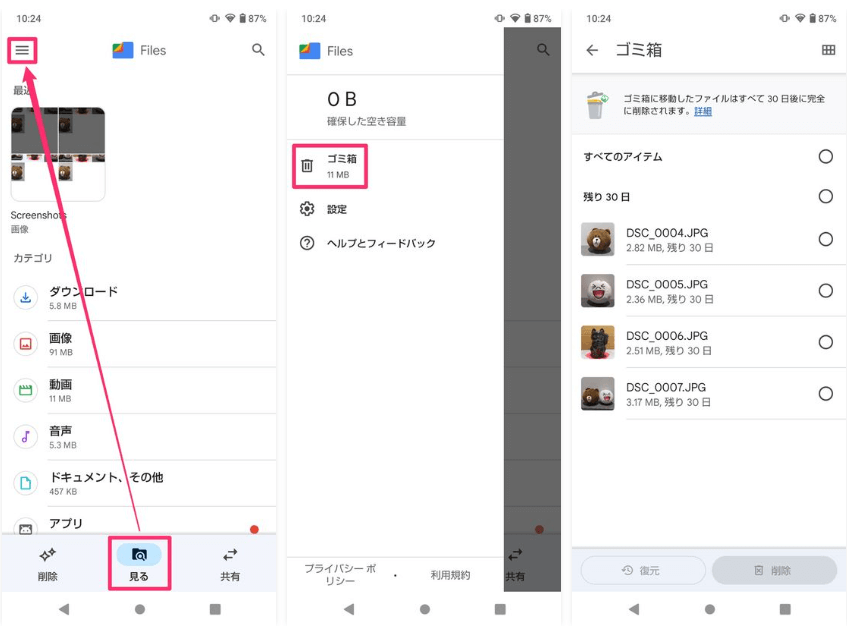
ゴミ箱からファイルを復元する 写真元:appllio
注意点としては、ゴミ箱には容量制限があるため、古いファイルは自動的に削除されることがあります。また、ゴミ箱に入っていないファイルはこの方法では復元できません。
2、Googleドライブなどのクラウドサービスからファイルを復元する
スマホには、ファイルをクラウドサービスやパソコンなどにバックアップする機能があります。通常、自動的にバックアップを有効になっているので、Googleドライブにアクセスして、削除したファイルをまたスマホにダウンロードできます。
Googleドライブで復元したいファイルがない場合、Googleドライブのゴミ箱を確認しましょう。
- パソコンで drive.google.com/drive/trash にアクセスします。
- 復元するファイルを右クリックします。
- [復元] をクリックし、復元したファイルは元の場所に移動します。
注意点としては、バックアップは定期的に更新されるため、最新のファイルが含まれていない可能性があります。また、バックアップに含まれていないファイルはこの方法では復元できません。
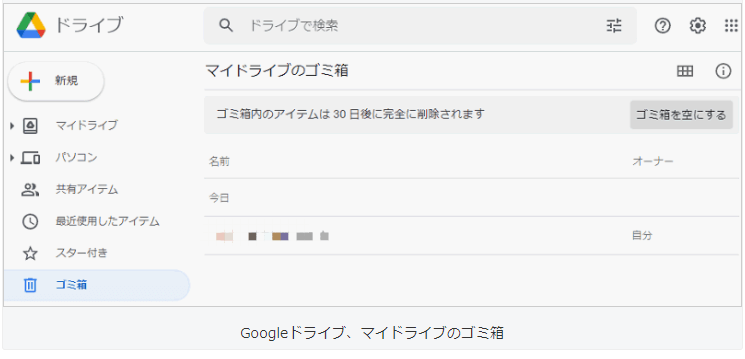
Googleドライブのゴミ箱からデータを復元する
ゴミ箱機能がない場合や、Googleドライブに復元したいデータがない場合は、以下の方法をお試しください。
3、DroidKitを使って消えたファイルを復元する【無料体験可能】
DroidKitは、Androidデバイスのデータ復元やシステム修復するための多機能なツールキットです。バックアップなしでもAndroid内部ストレージとSDカードから削除したファイルを復元できます。「データをクイック復元」と「ディープ復元」の2つのモードがあり、状況に応じて迅速かつ簡単にデータを復元できます。
また、無料で削除したファイルをプレビューできるため、まず復元可能かどうかを確認することをおすすめします。
以下の手順に従ってください。
1. DroidKitをダウンロードしてインストールします。PCとAndroidデバイスをUSBケーブルで接続します。
2. DroidKitのメイン画面で、「Androidデータの復元」機能を選択し、「データをクイック復元」をクリックします。データが長期間削除されている場合は、「データをディープ復元」モードを選択してください

データをクイック復元
3. データタイプの画面で、復元したいデータにチェックを入れます。次に、「開始」ボタンを押します。

Androidから消えた写真・画像を高速で復元する方法
4. DroidKitは、デバイスから消えたデータをスキャンして表示します。復元できるデータをプレビューして、必要なデータを選択し、「PCへ」ボタンを押します。
復元したいデータが存在しない場合は、「データをディープ復元」モードを選択してください。このモードでは、長期間にわたって削除されたデータを深くスキャンすることができます。
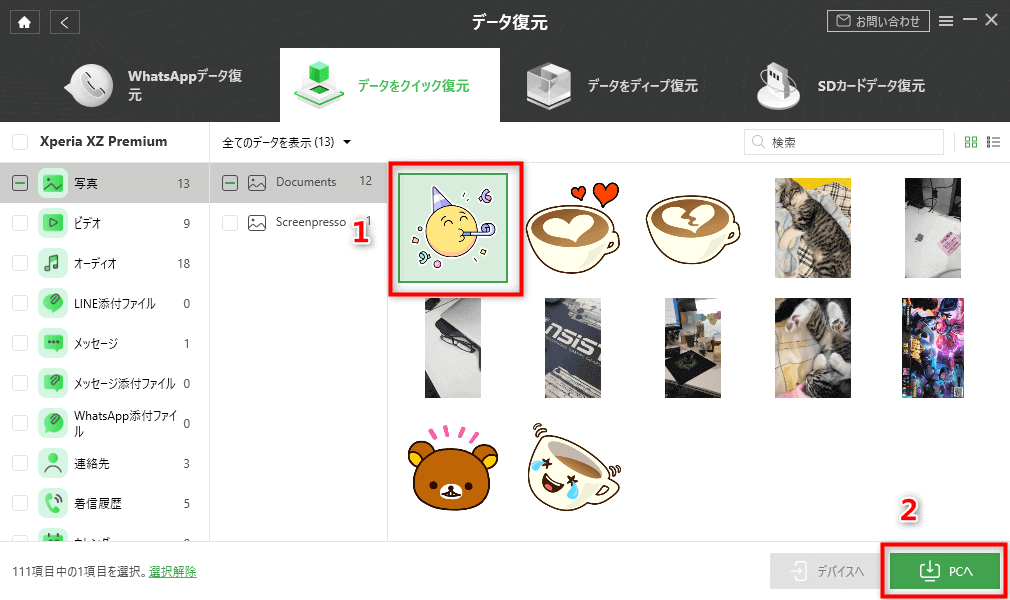
復元したい写真を選択
5. 保存先を指定したら、データはPCの指定したフォルダに保存されます。
いかがでしょうか。とても簡単でしょう。DroidKitは、他にも画面ロックの解除やシステムの修復など、Androidデバイスに関するさまざまな問題にも対応できる便利なツールです。ぜひお試しください。
まとめ
以上が、スマホで削除したファイルを復元するそれぞれの方法と注意点です。削除したファイルは早めに復元することが重要です。また、今後同じような事故が起こらないように、定期的にバックアップを取ることも忘れずに行いましょう。
製品関連の質問? 迅速な解決策については、サポートチームにお問い合わせください >
